Unity - Input Systemを使ってゲームパッドからuGUIを操作する
UnityでInpu System + ゲームパッド + uGUIという構成にしたくて調べたが、情報が少ない感じだったので書く。
UnityのGUIは今後UI Toolkitというものに移っていくらしいが、2021/12の時点ではまだPreviewなのでuGUIを使う。
環境
できあがりイメージ
やり方
メニュー画面のオブジェクトを作る
特別なことはなし。
今回はPanelとButtonを置いて、Button選択時の色を緑にしただけ。
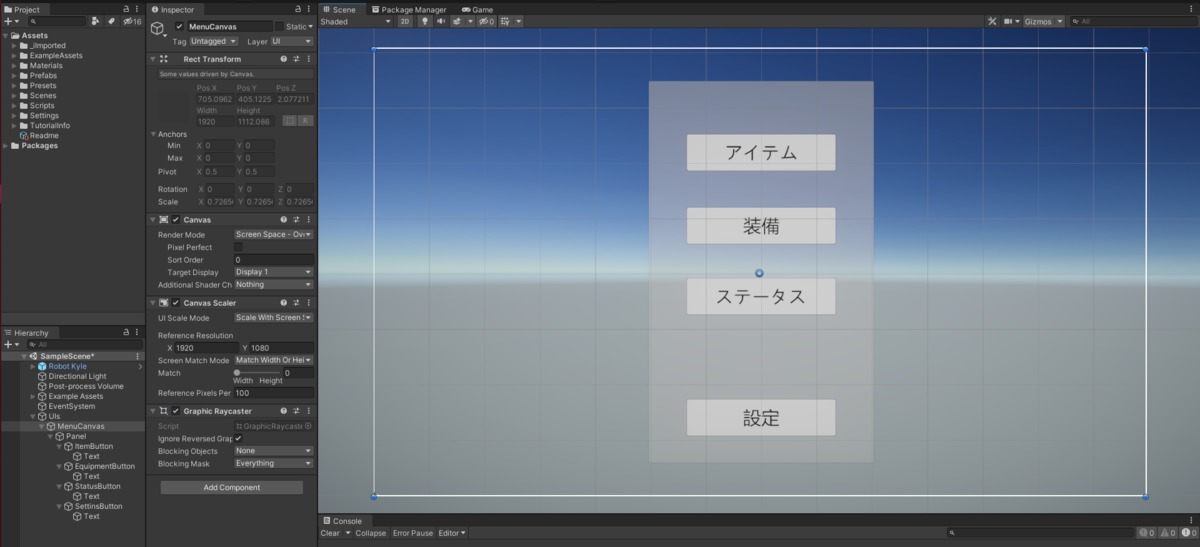
ActionMapsにボタン割り当てを追加する
プレイヤーキャラクターの移動入力などで使用している.inputactionsに、メニューの開閉と選択項目決定のためのボタン割り当てを追加する。
Player側
メニュー画面の呼び出しはプレイヤーキャラクター操作時に反応してほしいのでPlayer側に追加する。
今回は以下のように割り当てた。
| アクション | ActionMapsでの名称 | ボタン割り当て |
|---|---|---|
| メニュー画面を開く | Menu | Button North(Yボタン/△ボタン) |
| |
|
Button South(Aボタン/×ボタン) |
「メニュー画面を閉じる」はUI側に移した。 ActionMapの切り替えを考えると、UI側にまとまっていた方がよさそう。

UI側
Buttonコンポーネントを押す操作はSubmitになるようだ。
| アクション | ActionMapsでの名称 | ボタン割り当て |
|---|---|---|
| メニュー項目の決定 | Submit | Button East(Bボタン/〇ボタン) |
| メニュー画面を閉じる | Cancel | Button South(Aボタン/×ボタン) |
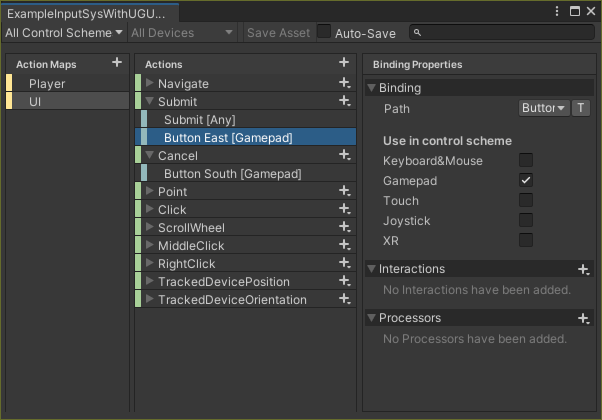
プレイヤー操作用スクリプトにメニュー画面の開閉イベント処理を書く
書く。
using UnityEngine; public class PlayerController : MonoBehaviour { [SerializeField] private GameObject _menuUi; private ExampleInputSysWithUGUIinputactions _input; private void Start() { SetupInputSystem(); } private void SetupInputSystem() { _input = new ExampleInputSysWithUGUIinputactions(); _input.Enable(); var player = _input.Player; // 移動とか回転とかジャンプとか // player.Move.performed += (ctx) => _inputtedMove2d = ctx.ReadValue<Vector2>(); // … // メニュー画面の開閉 player.Menu.performed += (_) => { if (_menuUi && _menuUi.activeSelf) return; Time.timeScale = 0; _menuUi.SetActive(true); Debug.Log("メニューを開く"); }; _input.UI.Cancel.performed += (_) => { if (!_menuUi || !_menuUi.activeSelf) return; _menuUi.SetActive(false); Time.timeScale = 1f; Debug.Log("メニューを閉じる"); }; } }
メニュー画面用スクリプトにメニュー項目操作イベント処理を書く
マウスでUI操作する時と同様にonClick.AddListenerが使える。
今回はメニュー項目(Button)を押すとログが出るようにした。
なお、カーソルの移動はButtonコンポーネントのNavigationがいい感じにやってくれるので書かなくてよいが、カーソルの初期位置はセットしておく必要がある。
using UnityEngine; using UnityEngine.UI; public class MenuController : MonoBehaviour { [SerializeField] private Button _itemButton; [SerializeField] private Button _equipmentButton; // 他のButtonは省略 private void Start() { SetupMenuUiEvents(); } // 今回はメニュー画面の表示/非表示をSetActiveで切り替えるので、 // カーソルの初期位置指定はOnEnableに書く(Startでなく)。 private void OnEnable() { // いずれかのButtonを選択状態にしておかないとGamepadでカーソルを移動できない。 _itemButton.Select(); } private void SetupMenuUiEvents() { _itemButton.onClick.AddListener(() => { Debug.Log("アイテムボタンが押された"); }); _equipmentButton.onClick.AddListener(() => { Debug.Log("装備ボタンが押された"); }); // 閉じるアクションは開くアクションとまとめておきたいのでPlayer側に書いた。 } }
オブジェクト類とスクリプトを関連付ける
くっつけたらできあがり。

できあがりイメージで使用したアセット
- Space Robot Kyle | 3D Robots | Unity Asset Store
- Basic Motions FREE | 3D Animations | Unity Asset Store